Se vuoi mantenere le tue conversazioni al sicuro, non puoi fare molto di meglio dell'app di messaggistica sicura Signal. Grazie alla crittografia end-to-end di Signal, nessuno, nemmeno Signal, può ascoltare le tue chiamate o leggere i tuoi messaggi.
Non è necessario modificare alcuna impostazione per ottenere un elevato livello di sicurezza da Signal: queste funzionalità sono integrate. Tuttavia, puoi apportare alcune modifiche per ottenere ancora di più dall'app. Ti mostreremo come utilizzare Signal e ti offriremo alcuni suggerimenti e trucchi che vorrai provare.
Sommario

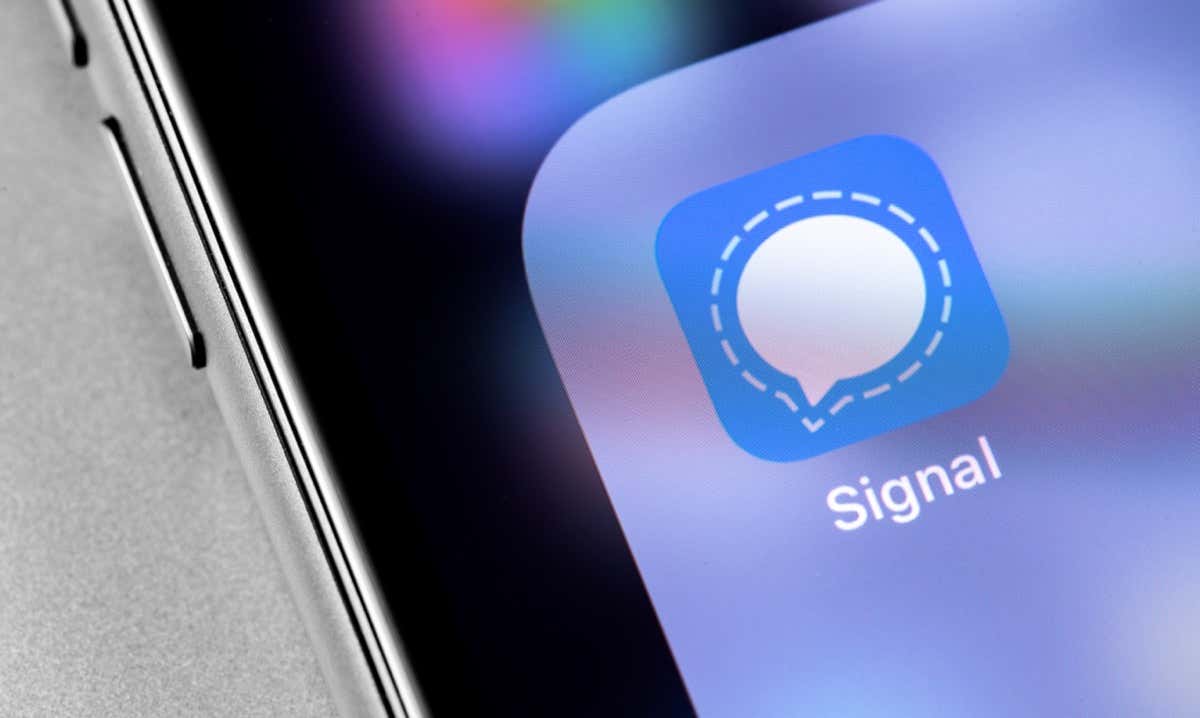
Perché Signal?
Il segnale ha molto da offrire.
- La Signal Foundation è un'organizzazione senza scopo di lucro.
- L'app di messaggistica privata è gratuita.
- Non è affiliato a nessuna azienda tecnologica.
- Signal funziona grazie alle donazioni dei sostenitori, che paga per lo sviluppo e le operazioni.
- Il segnale protegge la libertà di espressione consentendo una comunicazione globale sicura attraverso la sua tecnologia di privacy open source.
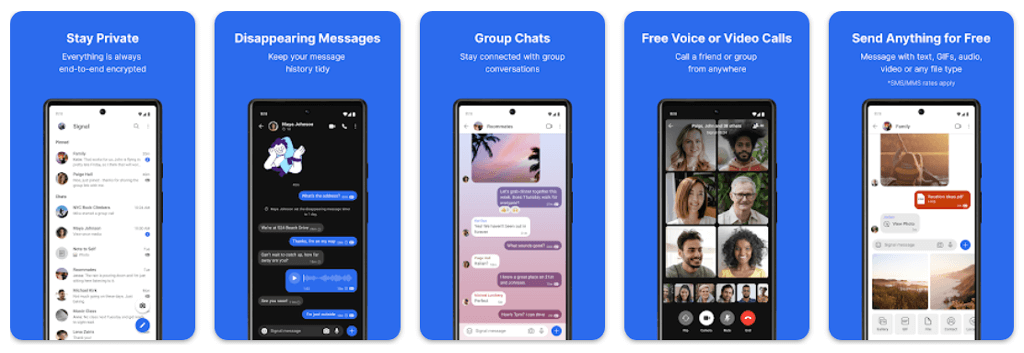
Con Signal puoi effettuare chiamate vocali, videochiamate, chiamate di gruppo e SMS/messaggi di testo, tutti con crittografia end-to-end. Persone come Edward Snowden ed Elon Musk si affidano a Signal (anziché ad altri servizi di messaggistica come WhatsApp, Telegram o Facebook Messenger) per tenere i propri messaggi fuori dalle mani degli hacker.
Installa Signal Messenger
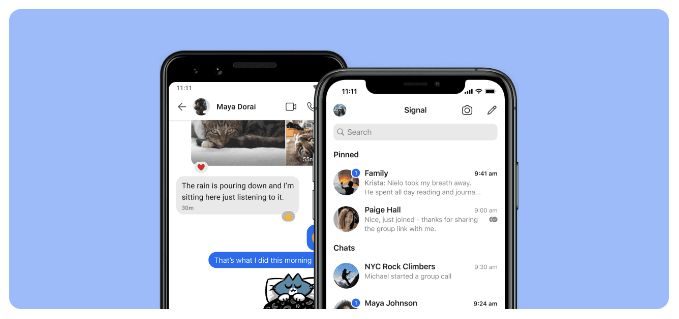
Ottieni Signal per dispositivi Android dal Google Play Store. Gli utenti di iPhone o iPad dovrebbero visitare l'App Store di Apple per installare Signal. Oppure visita signal.org/install dal browser del tuo telefono.
Una volta installata l'app Signal, ti verrà chiesto di registrarti con il tuo numero di telefono. Verificherai tramite un codice di verifica tramite SMS, creerai un PIN e compilerai il tuo profilo. Sentiti libero di usare un soprannome!
Utilizza Signal anche sul desktop
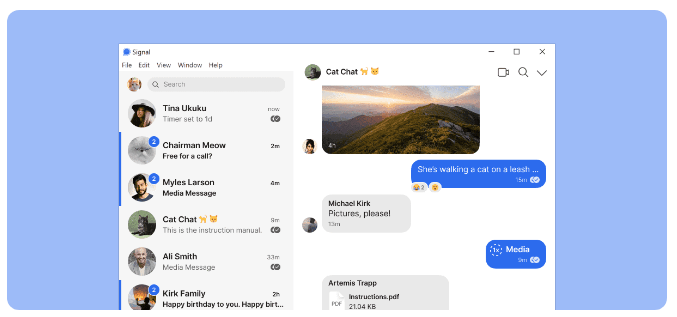
Dopo aver installato l'app di messaggistica crittografata sul telefono, considera anche l'utilizzo dell'app desktop di Signal. Le app desktop di Signal sono disponibili per Windows, Mac e Linux. Se scegli di utilizzare le app desktop o iPad, ti collegherai ad esse con l'app del telefono.
Nell'angolo in alto a destra di Signal su Android, o toccando l'icona del tuo profilo nell'angolo in alto a sinistra, tocca Impostazioni > Dispositivi collegati. Su iOS, tocca Impostazioni segnale > Collega nuovo dispositivo. Quindi usa l'app di tua scelta per scansionare il codice QR sull'app desktop.
Impostazioni di sicurezza e privacy aggiuntive
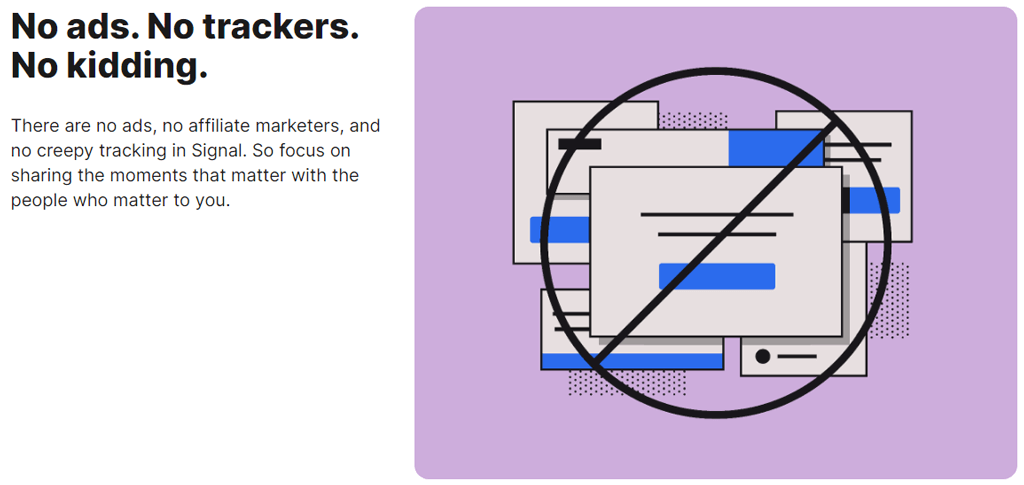
Tocca Impostazioni > Privacy per accedere alle opzioni, tra cui:
- Consenti o non consenti conferme di lettura.
- Sicurezza dello schermo in cui puoi bloccare gli screenshot nell'elenco recente e all'interno di Signal
- Tastiera in incognito per disabilitare la funzione di apprendimento personalizzato della tastiera
- In Avanzate, scegli di inoltrare sempre le chiamate che instradano le chiamate attraverso il server Signal, in modo da non mostrare il tuo indirizzo IP ai tuoi contatti.
- Le opzioni del mittente sigillato ti aiutano a impedire al servizio Signal di sapere chi è il mittente dei messaggi che invii.
Fai sparire i tuoi messaggi di segnalazione
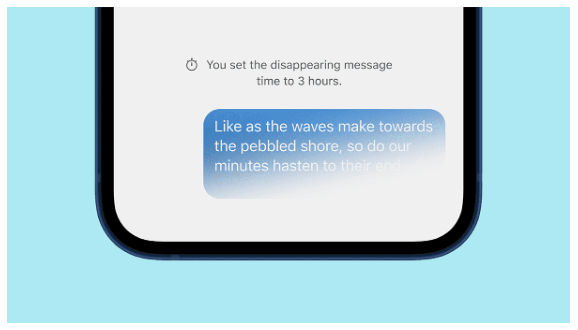
Scomparsa le opzioni dei messaggi si trovano in Impostazioni > Anche la privacy. Quando abiliti il timer predefinito per le nuove chat, tutte le nuove chat che avvii scompaiono dopo che il destinatario le ha viste.
Segnale di blocco schermo
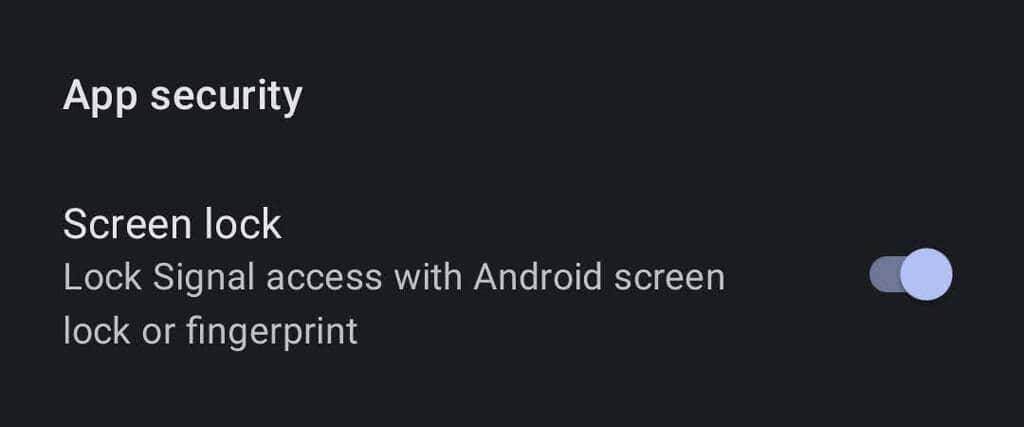
Su Android, vai a Impostazioni > Privacy e, in Sicurezza app, attiva Blocco schermo per applicare il blocco schermo o l'impronta digitale di Android per aprire l'app Signal.
Verifica la sicurezza della tua sessione di segnale
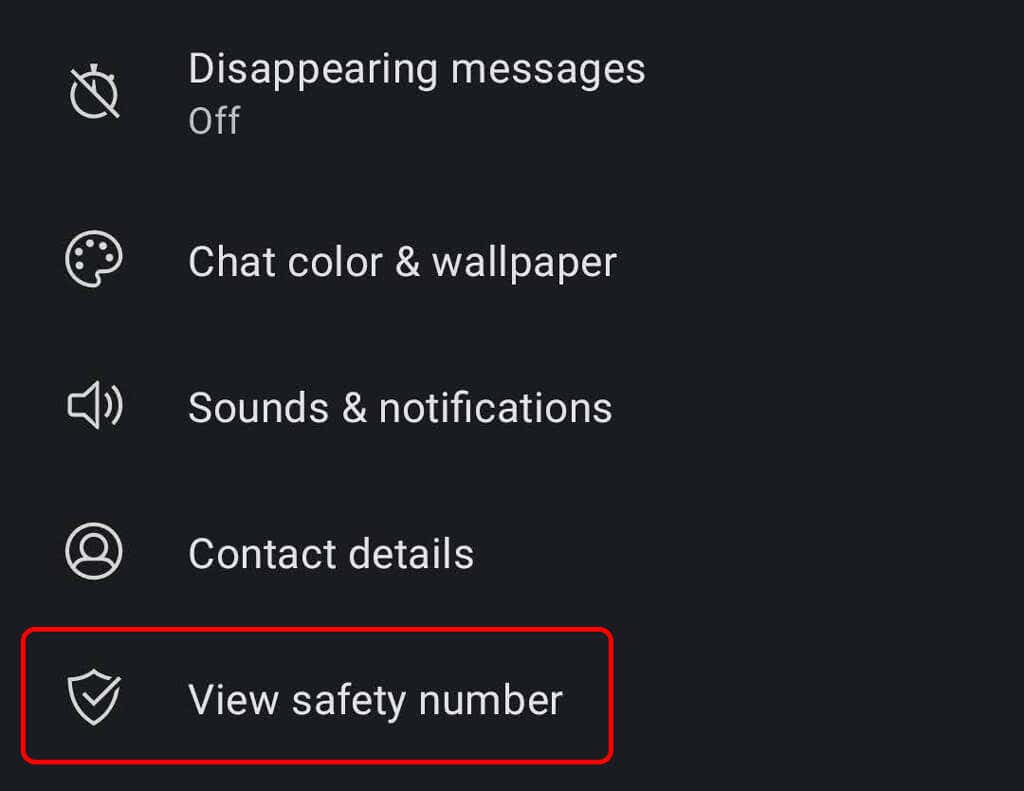
Verifica la sessione con un numero di sicurezza per confermare che nessuna terza parte stia intercettando la tua conversazione. Apri una conversazione e tocca il nome della persona con cui stai comunicando. Da lì, tocca Visualizza numero di sicurezza. Chiedi al tuo contatto di fare lo stesso.
Puoi confrontare i numeri di sicurezza che vedi per assicurarti che corrispondano ai numeri visti dal tuo contatto oppure, se ti trovi nello stesso posto del tuo interlocutore, puoi scansionare il codice QR sul loro Telefono.
Disattiva la sincronizzazione della cronologia delle chiamate di iPhone con iCloud

Segnala gli utenti su iPhone che utilizzano Signal per le chiamate vocali potresti voler disabilitare la sincronizzazione della cronologia delle chiamate su iCloud. Verifica che la sincronizzazione sia disabilitata andando su Impostazioni segnale > Privacy > Mostra le chiamate nei recenti e assicurati di aver scelto l'opzione Disabilitata.
Chat di gruppo su Signal
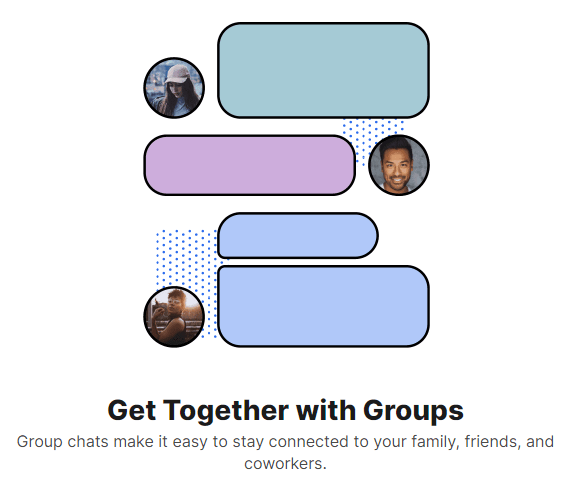
Per creare una chat di gruppo, tocca l'icona a forma di matita e quindi tocca Nuovo gruppo. Seleziona i membri del gruppo dall'elenco dei contatti. Quindi tocca l'icona della freccia per procedere. Assegna un nome al gruppo e tocca Crea. Invita più amici nel gruppo toccando Invita amici. Puoi scegliere un amministratore per approvare i nuovi membri e abilitare e condividere un collegamento alla chat di gruppo. Condividi il link tramite Signal, un'altra app di messaggistica o un codice QR.
Sfondi e temi chat
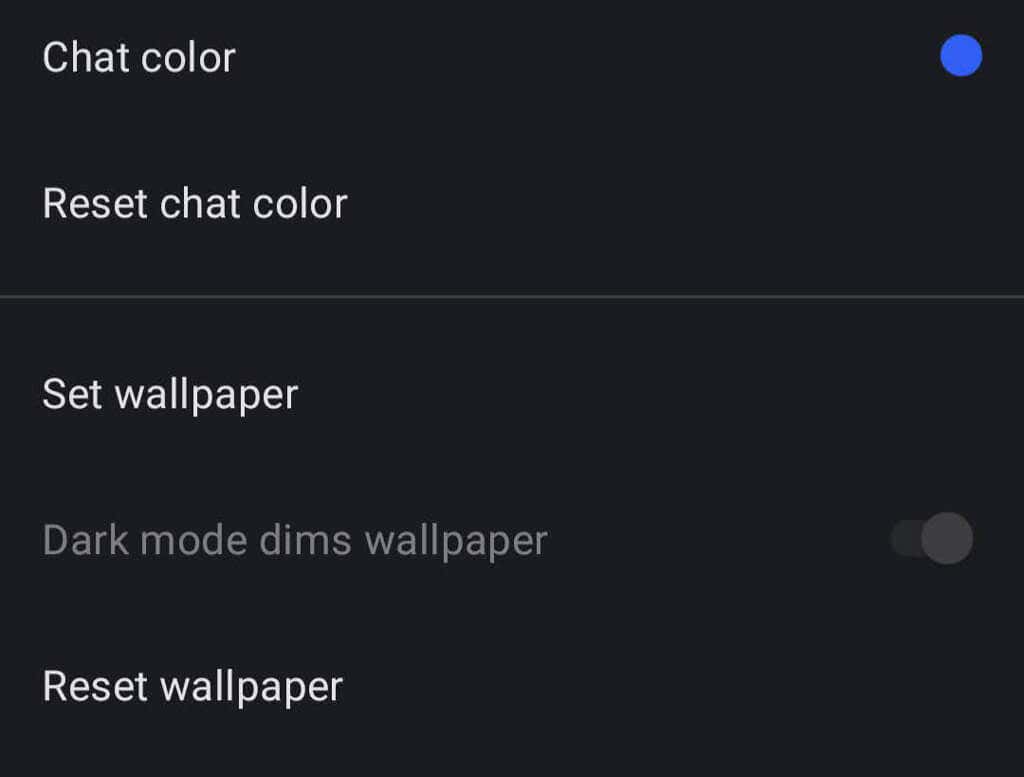
Scegli uno sfondo o un tema per una chat toccando Altro (3 punti ) > Impostazioni di conversazione/gruppo > Colore della chat e amp; sfondo. Da lì, puoi scegliere un colore e uno sfondo per la chat. Per gli sfondi, puoi scegliere un'impostazione predefinita Segnale o selezionare una foto.
Utilizza GIF e adesivi
Gli utenti Android possono aggiungere GIF e adesivi alle chat toccando il pulsante GIF a sinistra del campo del messaggio.
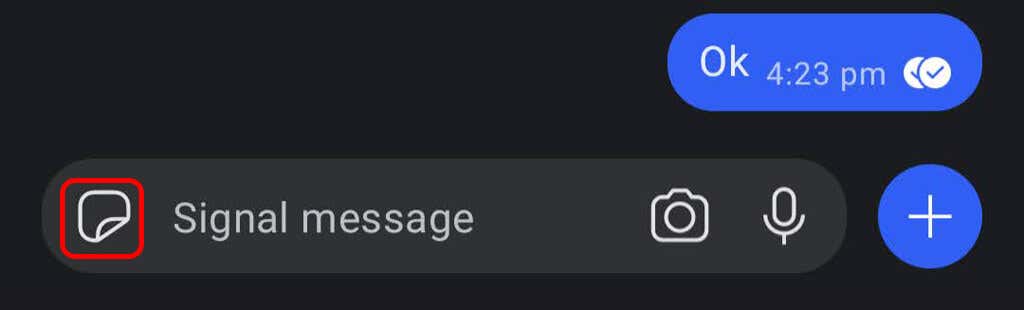
Gli utenti iPhone possono aggiungere un adesivo toccando il pulsante a destra del campo del messaggio. Per aggiungere una GIF, gli utenti iPhone devono toccare l'icona più e quindi toccare GIF.
Crea il tuo pacchetto di adesivi crittografati
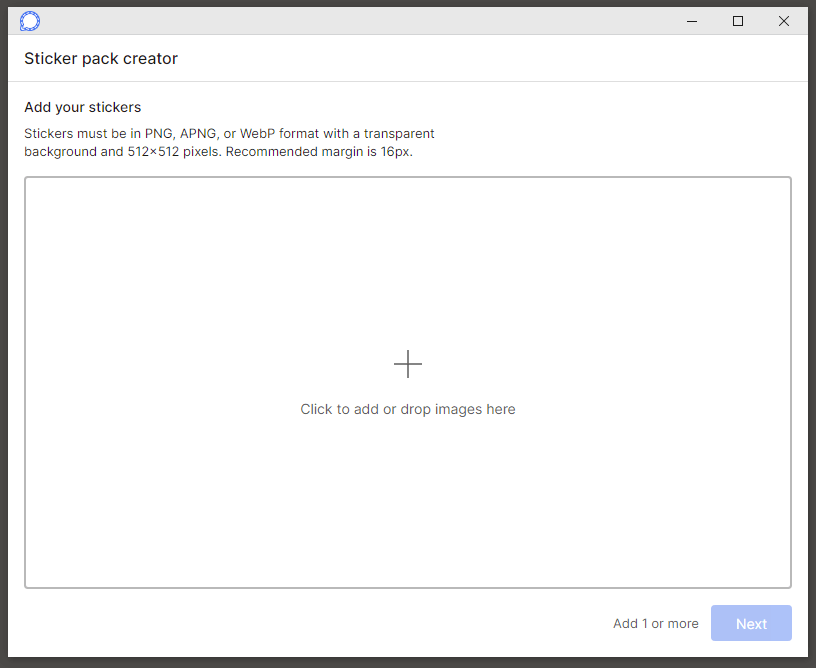
Nell'applicazione desktop Signal, seleziona File > Crea/Carica un pacchetto di adesivi. Puoi aggiungere fino a 200 adesivi per creare un pacchetto di adesivi personalizzato. Quindi, chiunque invii un adesivo dal pacchetto che hai creato (o chiunque condivida il collegamento) può visualizzare il pacchetto di adesivi.
Invia file su Signal
Seleziona una conversazione e tocca l'icona più accanto al campo del messaggio. Da lì, tocca Galleria per scegliere un'immagine dal rullino fotografico. Per inviare un tipo diverso di file, tocca File e cerca il file che desideri inviare. Tocca l'icona Invia per inviare il file. Puoi anche inviare un contatto o una posizione.
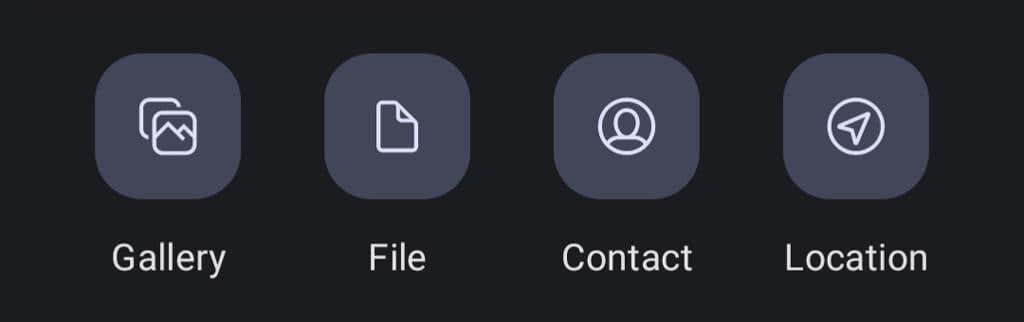
Il segnale ti consente di sfocare parti dell'immagine quando invia foto o video, come volti o altre aree sensibili.
Crea una nota personale
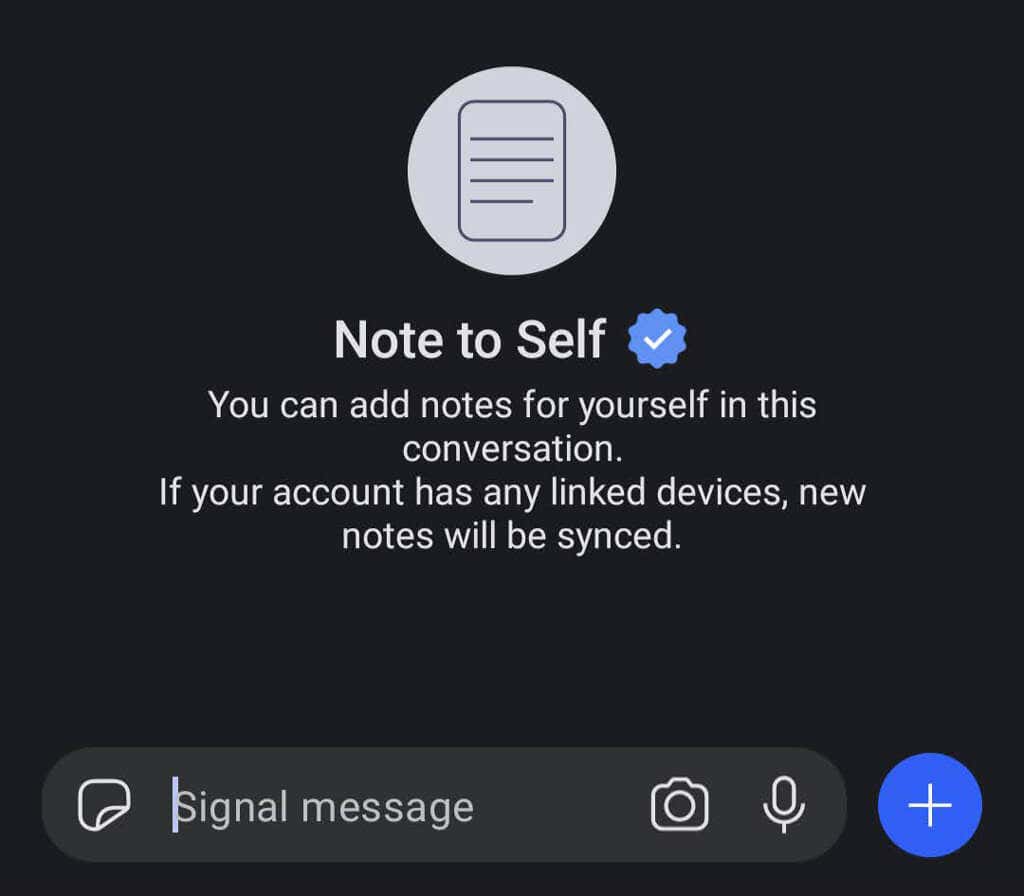
< p>Inviare una nota a te stesso è come inviare un messaggio a chiunque altro. Innanzitutto, tocca l'icona della matita per iniziare un nuovo messaggio. Quindi, scorrere o cercare Nota per sé nell'elenco dei contatti. Se abiliti qualsiasi dispositivo collegato, le tue note verranno sincronizzate su tutti loro.
Esegui pagamenti in-app

< p>Puoi utilizzare Signal per effettuare pagamenti in-app a un contatto, ma dovrai prima attivare la funzione di pagamento. Vai a Impostazioni > Pagamenti e tocca il pulsante Attiva pagamenti. Questa funzione utilizza MobileCoin, che Signal descrive come “una nuova valuta digitale incentrata sulla privacy”. Scopri di più sui pagamenti in-app di Signal e su MobileCoin.
Supporto proxy
Alcuni paesi hanno bloccato Signal. Se hai un telefono Android, puoi utilizzare un proxy. Vai a Impostazioni > Dati e archiviazione > Usa un proxy. Quindi, attiva la funzione e inserisci un indirizzo proxy.
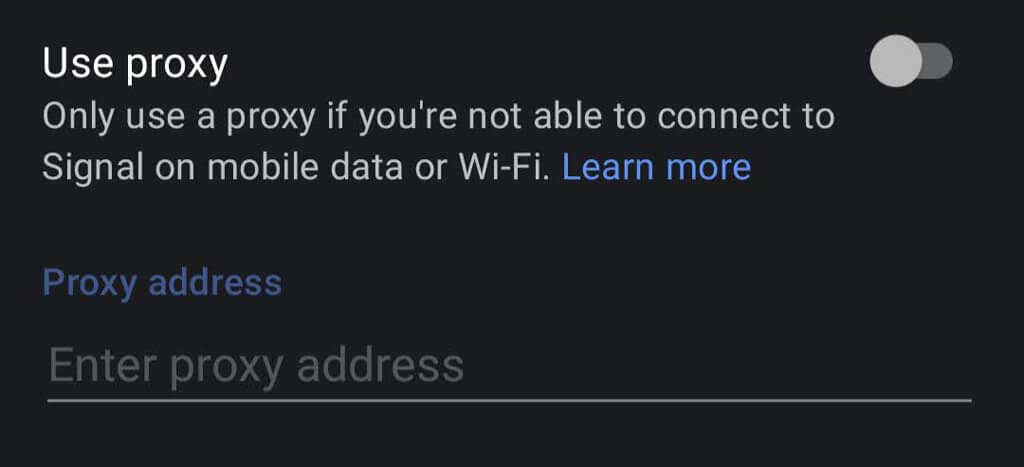
Signal consiglia di trovare gli indirizzi proxy utilizzando uno di questi metodi :
- Cerca l'hashtag #IRanASignalProxy su Twitter.
- Ricevi un codice QR o un link da familiari o amici.
- Imposta tu stesso un indirizzo proxy. Signal ha un ottimo post sul blog che spiega come.
Questi suggerimenti di base dovrebbero aiutarti a configurare e utilizzare Signal rapidamente. Usi Signal tutti i giorni? Quali sono le tue impressioni?